1、鼠标右键“设置背景格式”,在右侧弹出的属性设置窗格中,勾选纯色填充,颜色填充为蓝色。

2、在插入选项卡中点击形状,选择其中的矩形,在页面上绘制出形状。


3、选中矩形,在绘图工具中点击填充,选择渐变橙色进行填充,并设置为无轮廓。

4、接着插入一张制作好的圆形图片,放置在矩形的中间,效果如图所示。

5、在圆形的图片中间,输入“目录”两个字,字体颜色填充为白色。
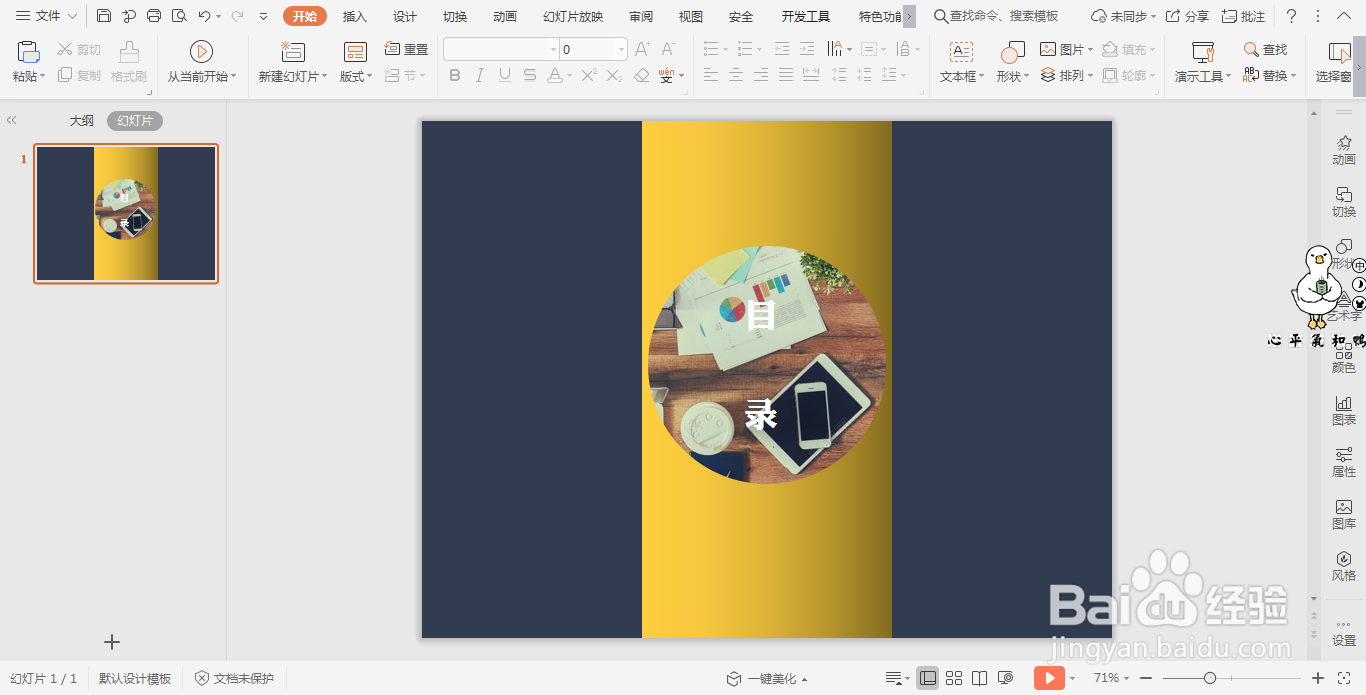
6、在页面的左右两侧,输入目录的标题,那个商业汇报风格的目录就制作完成了。

时间:2024-10-12 00:02:57
1、鼠标右键“设置背景格式”,在右侧弹出的属性设置窗格中,勾选纯色填充,颜色填充为蓝色。

2、在插入选项卡中点击形状,选择其中的矩形,在页面上绘制出形状。


3、选中矩形,在绘图工具中点击填充,选择渐变橙色进行填充,并设置为无轮廓。

4、接着插入一张制作好的圆形图片,放置在矩形的中间,效果如图所示。

5、在圆形的图片中间,输入“目录”两个字,字体颜色填充为白色。
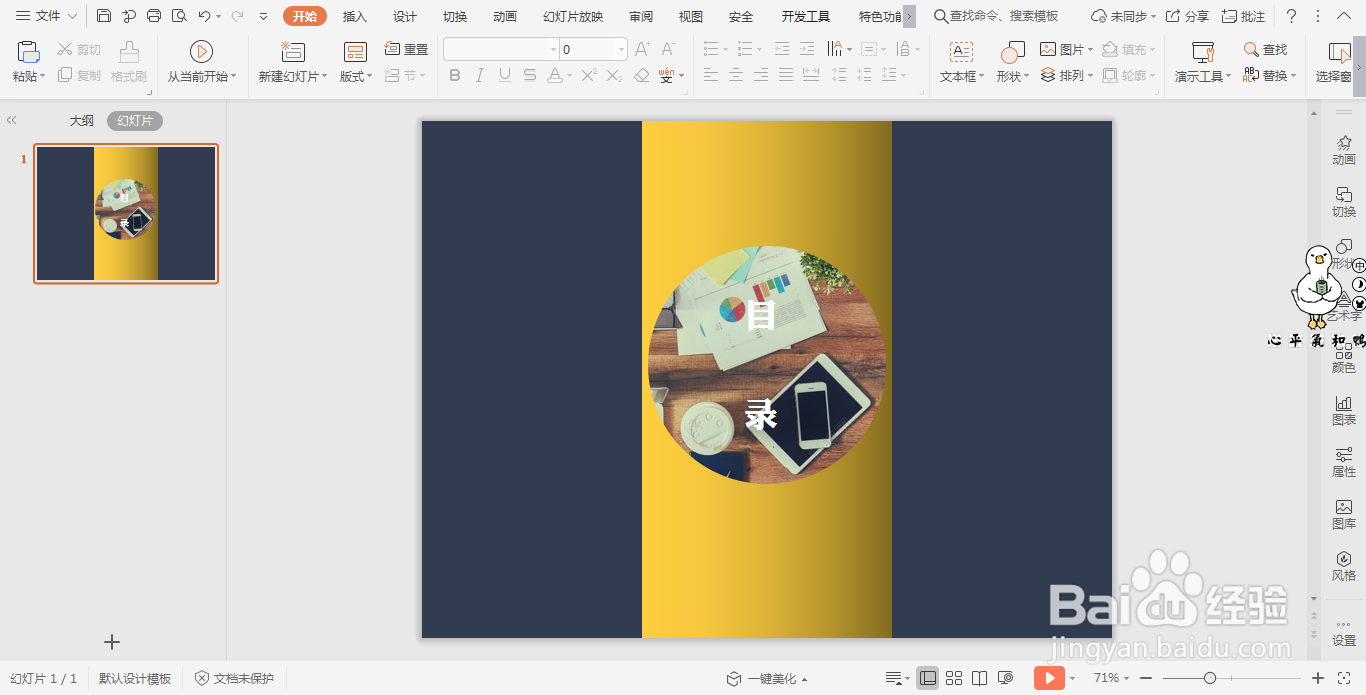
6、在页面的左右两侧,输入目录的标题,那个商业汇报风格的目录就制作完成了。

